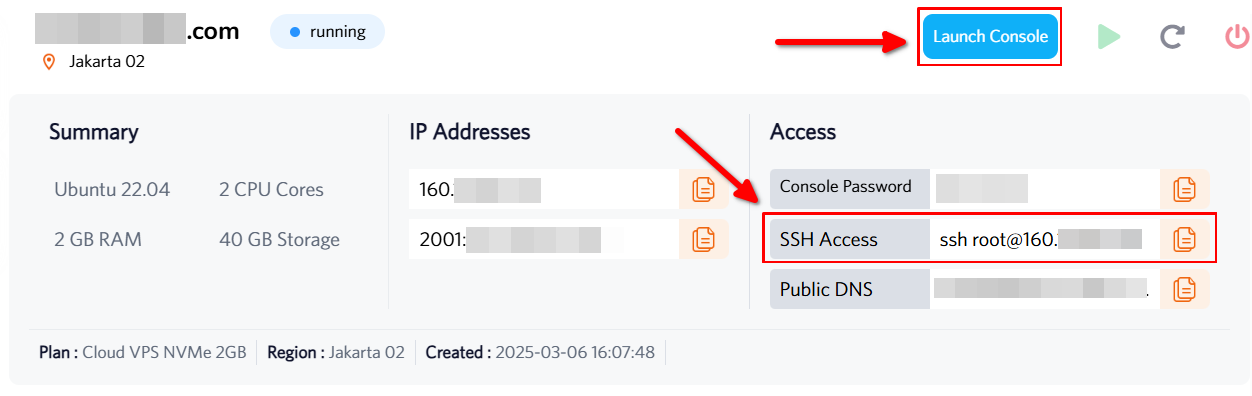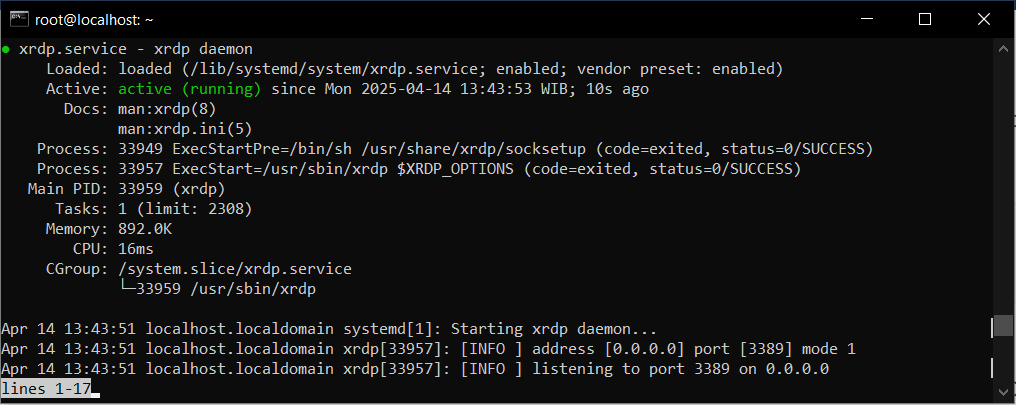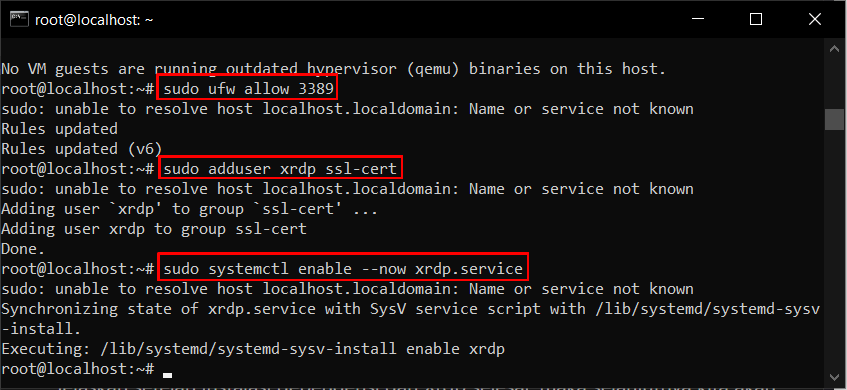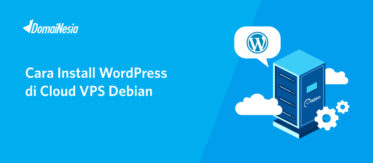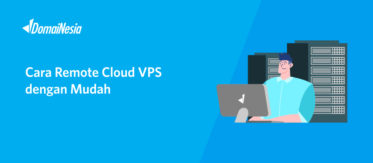Cara Kelola Desktop Environment Dengan XRDP Pada VPS Linux

Hai DomaiNesians! Kali ini kita akan membahas cara mengelola desktop environment di VPS Linux menggunakan fitur XRDP. Bagi yang sering bekerja dengan server berbasis Linux, mungkin pernah merasa kesulitan saat ingin mengakses antarmuka grafis (GUI) secara remote. Biasanya, pengelolaan server dilakukan melalui terminal dengan perintah teks, tetapi ada kalanya kita membutuhkan tampilan visual untuk mempermudah pekerjaan. Di sinilah XRDP menjadi solusi yang sangat membantu. Dengan XRDP, kita bisa mengakses desktop environment di VPS Linux dari jarak jauh, seolah-olah sedang menggunakan komputer dengan antarmuka grafis. Panduan ini akan memandu kita langkah demi langkah untuk mengatur XRDP agar pengelolaan desktop environment menjadi lebih mudah dan efisien.
Mengapa Butuh Kelola Desktop Environment VPS Linux?
Pengelolaan desktop environment di VPS Linux menjadi penting dalam beberapa situasi tertentu. Remote Desktop Server pada Linux adalah layanan yang memungkinkan pengguna mengakses antarmuka grafis server dari perangkat lain melalui jaringan. Dengan layanan ini, kita bisa melihat dan mengoperasikan server seperti menggunakan komputer desktop biasa, lengkap dengan aplikasi grafis dan pengaturan visual.
Fitur XRDP pada Linux adalah implementasi dari protokol Remote Desktop Protocol (RDP) yang dikembangkan oleh Microsoft. XRDP memungkinkan server Linux menerima koneksi dari klien RDP, seperti aplikasi Remote Desktop Connection di Windows atau klien serupa di sistem operasi lain. Berbeda dengan Remote Desktop Server yang berfokus pada penyediaan akses grafis ke server, Remote Desktop Connection adalah aplikasi klien yang digunakan untuk terhubung ke server tersebut. Dengan kata lain, XRDP bertindak sebagai jembatan yang menghubungkan server Linux dengan klien RDP, memberikan pengalaman antarmuka grafis yang mulus.
Salah satu keunggulan XRDP adalah kemampuannya untuk mengelola lebih dari satu desktop environment. Misalnya, jika kita menginstal desktop environment seperti MATE dan UKUI secara bersamaan di VPS, XRDP memungkinkan kita memilih antarmuka mana yang akan digunakan saat sesi remote dimulai. Hal ini memberikan fleksibilitas untuk menyesuaikan tampilan sesuai kebutuhan, tanpa harus terpaku pada satu jenis antarmuka grafis.
Ada beberapa skenario di mana Remote Desktop Server pada Linux sangat berguna:
- Saat kita perlu mengelola aplikasi yang memerlukan antarmuka grafis, seperti perangkat lunak pengeditan grafis atau alat pengembangan dengan GUI.
- Saat bekerja dalam tim, di mana anggota tim yang kurang terbiasa dengan perintah terminal dapat menggunakan antarmuka grafis untuk menyelesaikan tugas.
- Untuk keperluan pelatihan atau presentasi, di mana tampilan visual lebih mudah dipahami daripada baris perintah teks.
Mengakses Cloud VPS Linux Dengan SSH
Nah, DomaiNesians! Setelah memahami pentingnya mengelola desktop environment, langkah pertama yang perlu dilakukan adalah mengakses VPS. Dalam panduan ini, kita akan menggunakan Cloud VPS dengan sistem operasi Ubuntu versi 22.04. Perlu diingat, antarmuka atau langkah-langkah mungkin sedikit berbeda jika menggunakan versi Ubuntu lain atau distribusi Linux lainnya, seperti Fedora atau Arch Linux. Selain itu, jenis lisensi VPS juga bisa memengaruhi fitur yang tersedia.
Jika belum memiliki VPS, segera kunjungi Paket Hosting DomaiNesia atau Cloud VPS Termurah dan Mudah di DomaiNesia untuk memilih layanan yang sesuai kebutuhan. Setelah memiliki VPS, akses dapat dilakukan melalui terminal SSH atau Console di MyDomaiNesia. Jika lupa dengan alamat IP VPS, informasi tersebut bisa dilihat di Dashboard VPS MyDomaiNesia.
Menginstall XRDP di Cloud VPS
Setelah berhasil mengakses Cloud VPS, langkah berikutnya adalah mempersiapkan sistem untuk instalasi XRDP. Pertama, perbarui sistem agar semua paket perangkat lunak berada pada versi terbaru. Jalankan perintah berikut:
|
1 |
sudo apt update && apt upgrade -y |
Perintah ini akan memperbarui daftar paket dan meningkatkan versi perangkat lunak yang sudah terinstal. Setelah pembaruan selesai, lanjutkan dengan menginstal XRDP. Untuk Ubuntu, gunakan perintah berikut:
|
1 |
sudo apt install xrdp -y |
Jika menggunakan distribusi lain, seperti Fedora atau RHEL, perintahnya adalah:
|
1 |
sudo dnf install xrdp -y |
Untuk Arch Linux, gunakan:
|
1 |
yay -S xrdp xorgxrdp |
Setelah instalasi selesai, periksa apakah XRDP sudah berjalan dengan baik di latar belakang. Gunakan perintah berikut:
|
1 |
sudo systemctl status xrdp |
Jika output menunjukkan status “active (running)”, XRDP sudah siap digunakan. Namun, jika belum aktif, jalankan perintah ini untuk mengaktifkan dan menjalankannya:
|
1 |
sudo systemctl enable --now xrdp |
Langkah terakhir sebelum konfigurasi adalah memastikan desktop environment sudah terinstal. Dalam panduan ini, kita akan menggunakan XFCE sebagai contoh karena ringan dan kompatibel dengan XRDP.
Konfigurasi Awal XRDP
Halo, DomaiNesians! Pada tahap ini, kita akan melakukan konfigurasi awal XRDP agar dapat berjalan tanpa masalah. Konfigurasi ini penting untuk memastikan akses remote berjalan lancar dan aman. Langkah pertama adalah membuka port yang digunakan oleh XRDP, yaitu port 3389. Jalankan perintah berikut:
|
1 |
sudo ufw allow 3389 |
Perintah ini memungkinkan lalu lintas jaringan ke port 3389, yang merupakan port standar untuk protokol RDP. Pastikan firewall diatur dengan benar agar tidak memblokir koneksi.
Selanjutnya, tambahkan pengguna XRDP ke grup yang memiliki akses ke sertifikat SSL. Hal ini diperlukan untuk memastikan keamanan koneksi. Gunakan perintah berikut:
|
1 |
sudo adduser xrdp ssl-cert |
Perintah ini memberikan izin kepada XRDP untuk menggunakan sertifikat SSL, sehingga koneksi remote lebih aman. Setelah langkah ini selesai, XRDP sudah siap untuk digunakan.
Mengelola XRDP Untuk Memilih GUI
Pada tahap ini, kita akan mengatur XRDP agar dapat menampilkan desktop environment yang sudah diinstal di VPS. Penting untuk memastikan bahwa desktop environment yang dipilih mendukung XRDP, karena tidak semua antarmuka grafis kompatibel. Untuk memastikannya, selalu periksa dokumentasi resmi atau komunitas pengembang dari desktop environment yang digunakan.
Beberapa desktop environment yang mendukung XRDP antara lain XFCE, LXDE, MATE, dan UKUI. Dalam panduan ini, misalkan sudah terinstal dua desktop environment, yaitu LXDE dan XFCE. Untuk mengatur XRDP agar dapat memilih antarmuka ini, edit file sesi dengan perintah berikut:
|
1 |
sudo nano ~/.xsession |
Di dalam file tersebut, masukkan perintah berikut:
|
1 2 |
xfce4-session # lxsession |
Perintah di atas menunjukkan sesi untuk XFCE dan LXDE. Baris dengan tanda “#” di depan, seperti # lxsession, menandakan sesi tersebut tidak aktif. Sebaliknya, baris tanpa tanda “#”, seperti xfce4-session, menunjukkan bahwa XFCE adalah sesi aktif.
Untuk mengganti desktop environment, pastikan hanya satu baris yang aktif. Tambahkan tanda “#” di depan sesi yang tidak ingin digunakan. Setelah selesai mengedit, simpan file dengan menekan Ctrl+X, ketik Y, lalu tekan Enter.
Setelah itu, restart layanan XRDP agar perubahan diterapkan:
|
1 |
sudo systemctl restart xrdp |
Sekarang, coba akses VPS menggunakan aplikasi Remote Desktop Connection di perangkat lokal. Tampilan desktop environment yang dipilih akan muncul, memberikan pengalaman antarmuka grafis yang lengkap.
Koleksi Tampilan GUI di VPS Jadi Terkelola
Mengatur desktop environment di VPS Linux dengan XRDP ternyata tidak serumit yang dibayangkan. Dari memahami pentingnya Remote Desktop Server, mengakses VPS melalui SSH, menginstal XRDP, hingga mengonfigurasi dan memilih antarmuka grafis, semua langkah telah kita jelajahi bersama. Dengan XRDP, pengelolaan server menjadi lebih fleksibel, memungkinkan kita beralih antar desktop environment sesuai kebutuhan, seperti XFCE untuk performa ringan atau LXDE untuk kesederhanaan.
Selamat kepada DomaiNesians yang telah mengikuti panduan ini hingga selesai! Kini, koleksi tampilan GUI di VPS sudah terkelola dengan baik, siap mendukung berbagai tugas dengan antarmuka grafis yang nyaman. Sampai bertemu di artikel dan panduan DomaiNesia berikutnya!